ComfyUIをより便利に使うためには、カスタムノードを追加するのがおすすめです。
ComfyUIでカスタムノードを追加するには、手動でファイルをダウンロードしてインストールする必要があります。
手動でインストールするのは面倒ですよね。
そこで今回は、ComfyUIのカスタムノードを管理するための拡張機能「ComfyUI Manager」のインストール手順を解説します。
ComfyUI Managerをインストールすれば、カスタムノードのインストールや更新が簡単にできるようになるので、ぜひ試してみてください。
- ComfyUI Managerの特徴
- ComfyUI Managerのインストール方法
- ComfyUI Managerの使い方
ComfyUI Managerとは
ComfyUI Managerは、ComfyUIのカスタムノードを管理するための拡張機能です。
ComfyUIでは、カスタムノードを追加することで、より高度なワークフローを構築することが可能です。
ComfyUI Managerをインストールすることで、以下のメリットがあります。
- カスタムノードのインストールや更新が簡単にできる
- カスタムノードの管理がしやすくなる
- カスタムノードのバージョン管理ができる
ComfyUI Managerのインストール手順
Gitのインストール
ComfyUI ManagerをインストールするにはGitが必要になります。
Stable Diffusion WebUI(AUTOMATIC1111)を使用している方はインストール済みかと思いますが、Gitをインストールしていない方は以下の記事を参考にGitをインストールしましょう。

ComfyUI Managerのインストール
インストール手順は公式から3種類提示されていますが、一番簡単で確実なインストール手順を紹介します。
「ComfyUI_windows_portable」→「ComfyUI」→「custom_nodes」フォルダを開きます。
フォルダ内の何も無いところで、右クリックし「Git Bash Here」をクリックします。
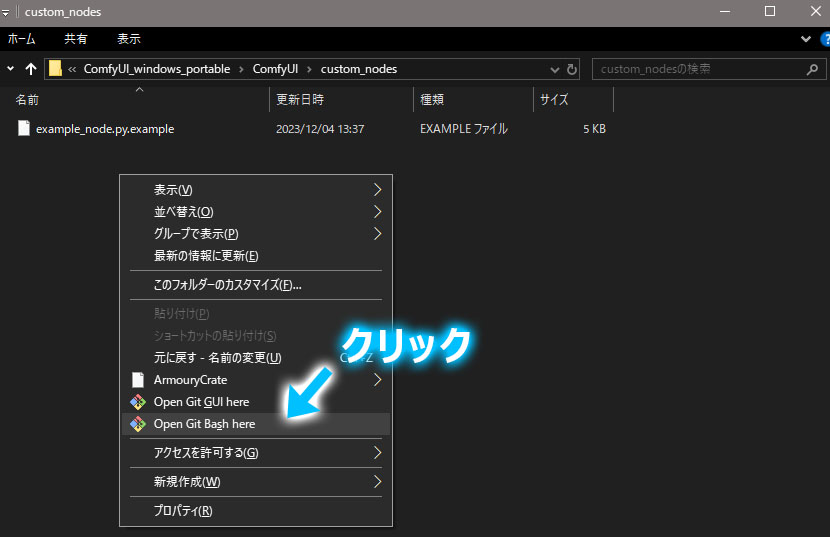
$の右にカーソルバーが表示されているので、続けて以下コマンドを入力しエンターキーを押下します。
git clone https://github.com/ltdrdata/ComfyUI-Manager.git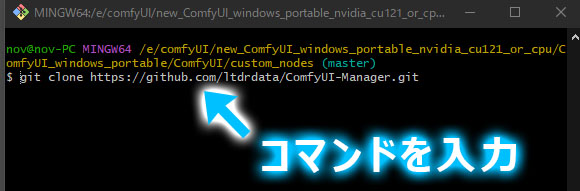
以下画像のように再度$が表示されたらインストール完了です。
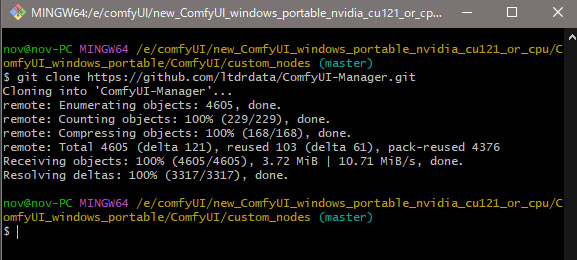
Gitのウィンドウを閉じましょう。
ComfyUIを起動すれば、ComfyUI Managerが有効化されています。
ComfyUI Managerの簡単な使い方
ComfyUIを起動するとメニューの下段に「Manager」の項目が追加されています。
ManagerボタンをクリックするとComfyUI Managerのメニュー画面が表示されます。
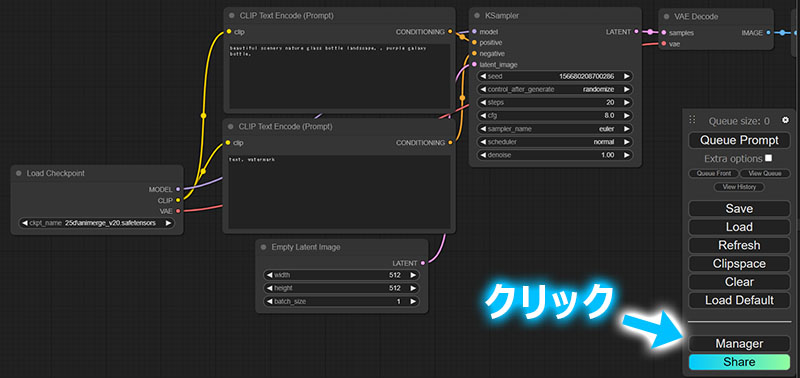
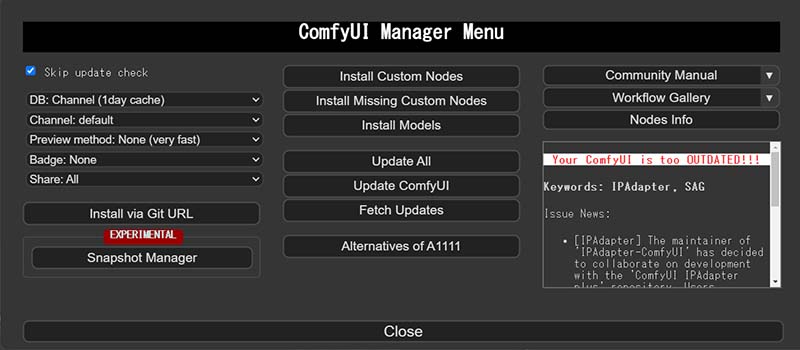
メインとなる機能は以下の通りです。
- Install Custom Nodes
-
カスタムノードをリストからインストールする
- Install Missing Custom Nodes
-
ワークフローを読み込んだ時に、未インストールのカスタムノードを表示する
- Install Models
-
主要モデルをリストからインストール可能
- Update All
-
カスタムノードを全てアップデートする
- Update ComfyUI
-
ComfyUI本体をアップデートする
- Fetch Updates
-
カスタムノードの更新データをローカルに取得する(Install Custom Nodesのリストが更新される)
- Alternatives of A1111
-
a1111拡張機能の代替カスタムノードを表示する
カスタムノードのインストール方法
ComfyUI Managerのメインとなる機能「カスタムノードのインストール方法」を紹介します。
ComfyUI Managerメニューから、「Install Custom Nodes」をクリックします。
カスタムノードのリストが表示されるので、インストールしたいノードの右に表示されている「Install」ボタンをクリックします。
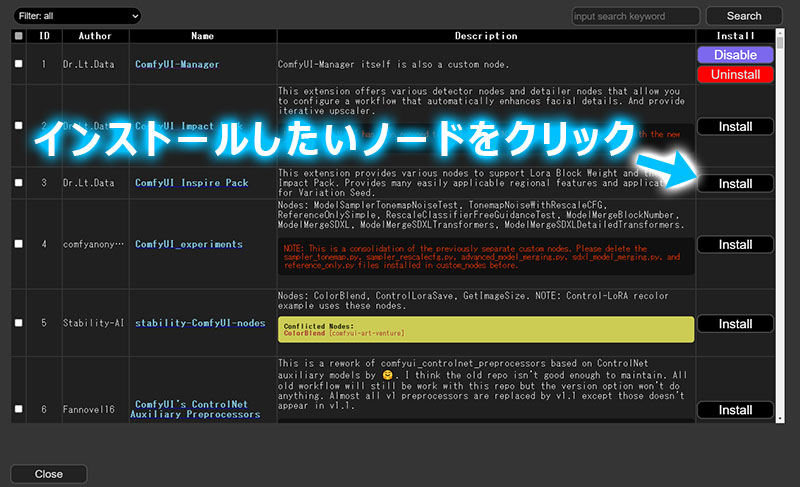
カスタムノードの数が多いので、検索機能を活用しましょう。
検索フィールドにインストールしたいカスタムノード名を入力して「Search」ボタンをクリックすれば、任意のノードが表示されます。
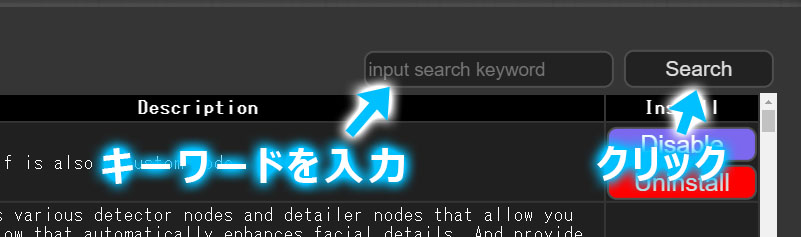
カスタムノードのインストールが完了すると、再起動を促されます。
ComfyUIを再起動すればインストールしたカスタムノードが使用可能になります。
まとめ
ComfyUI Managerは、ComfyUIをより便利にするための必須機能です。
ComfyUI Managerを導入して様々なワークフローを組んでいきましょう!

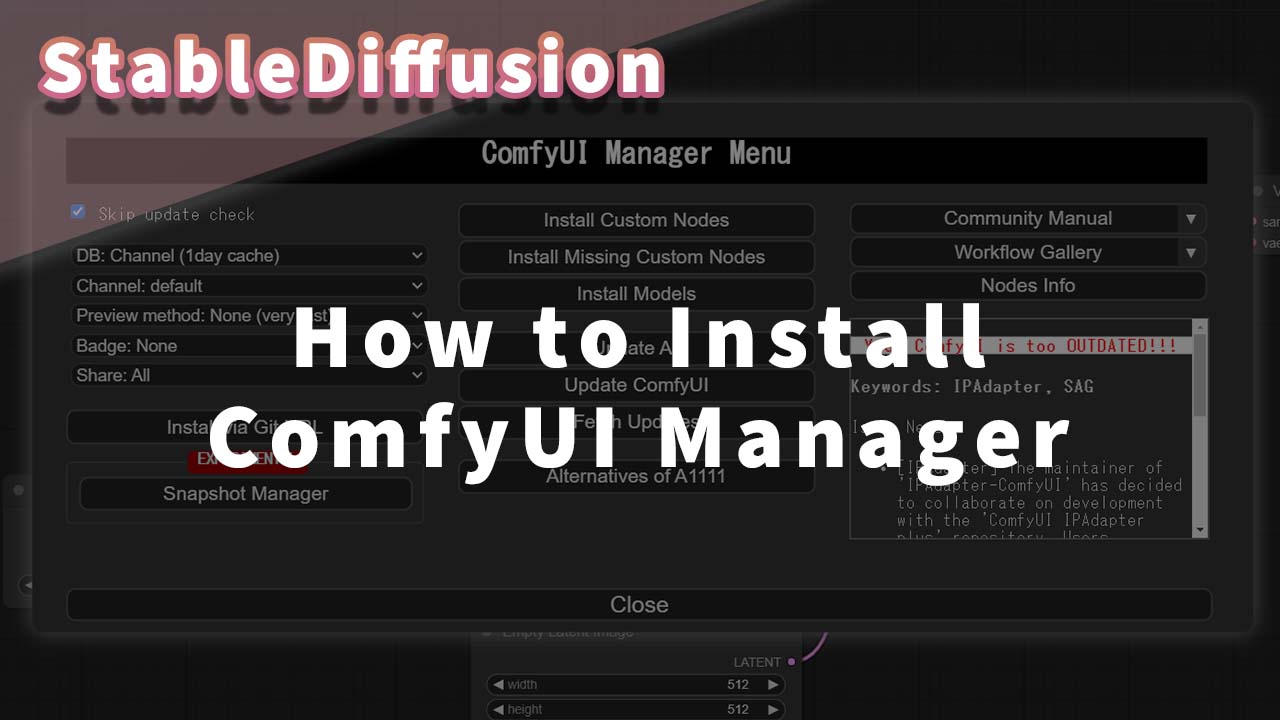

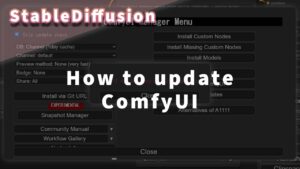

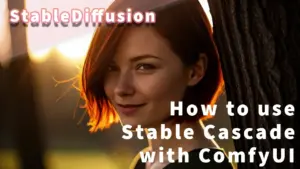

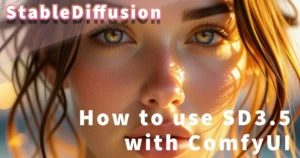
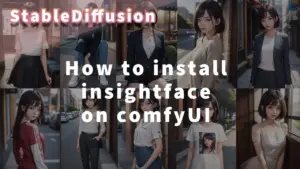

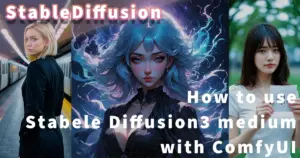






コメント